ヒストグラムとはデータを整理した棒グラフの1つです。例えば、顧客リストの年齢を20才〜24才、25才〜29才のように区間ごとに区切って階級を設け、各階級の数を可視化するグラフです。別名「度数分布図」「柱状グラフ」とも呼ばれています。例えば、「あるサイトの顧客の年齢」をヒストグラムで表すと下記のようになります。
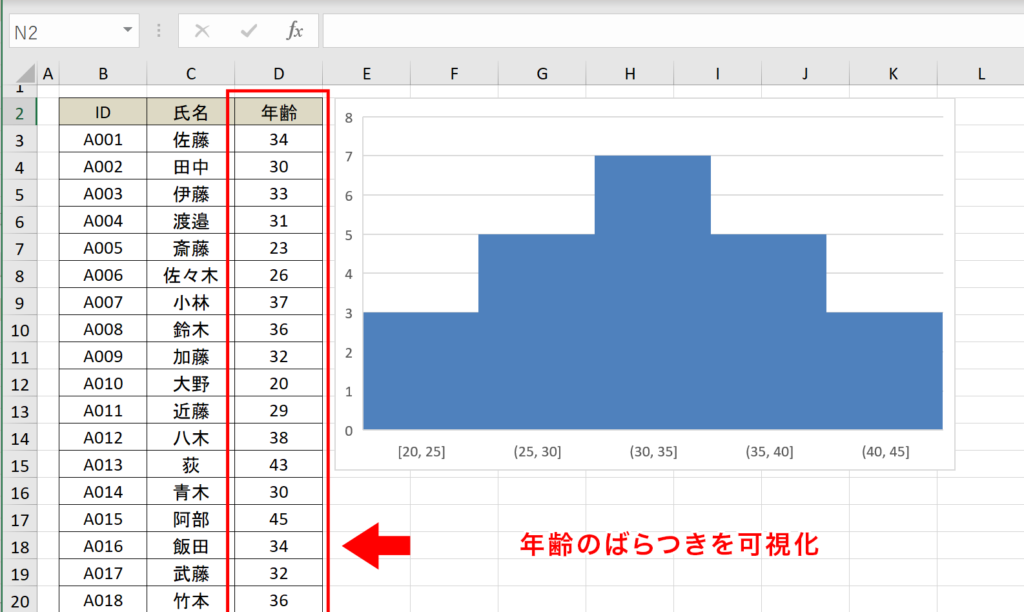
ぱっと見て、どの年代のアクセスが多いか分かりやすいと思います。このようにヒストグラムはデータの階級(上記図でいうと年齢層)ごとのばらつきを一目で表すのに適しています。下記でヒストグラムの作り方について解説します。
関連リンク
【エクセル】折れ線グラフの作り方をわかりやすく解説
【エクセル】円グラフの作り方をわかりやすく解説
【エクセル】棒グラフの作り方をわかりやすく解説
【エクセル】スパークラインの作り方|セル内にミニグラフを作成
【エクセル】散布図の作り方を図解でわかりやすく解説
【エクセル】2軸の複合グラフの作り方をわかりやすく解説
ヒストグラムの作成手順
実際にヒストグラムの作成手順について解説します。下記例では「顧客リストの年齢」からヒストグラムを作成していきます。Excel 2013以前のバージョンでは下記方法は対応していないので、ページ下部でご紹介する動画をご参照してください。
手順1:データを用意する
まずはデータを用意します。サンプルなのでかなりデータ量が少なくしていますが実際には多くのデータが必要です。
手順2:ヒストグラム化するデータを選択する
ヒストグラム化したいデータは年齢の列なので、年齢の列を選択しておきます。
手順3:ヒストグラムを作成
下記手順でヒストグラムを作成します
- 挿入タブを開く
- グラフグループから「統計グラフの挿入」を選択
- ヒストグラムを選択
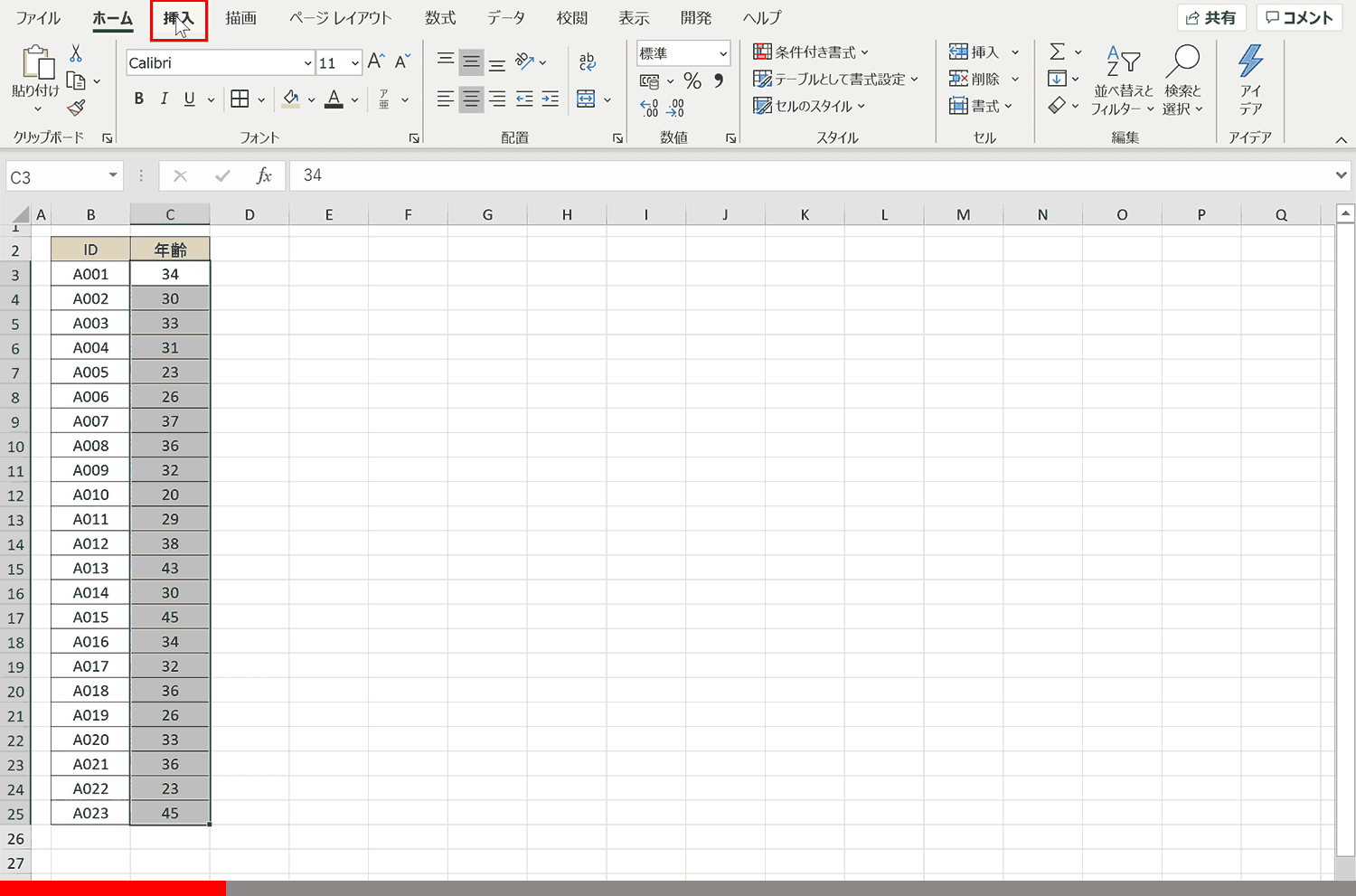
手順4:階級の幅を設定する
階級の幅が少し分かりにくいので切りの良い幅に設定します。ここでは階級の幅を「5」で設けることとします。下記に具体的な手順を記載します。
- 横軸を右クリック
- 軸の書式設定を選択
- ピンの幅を変更
- ENTERキーを押下
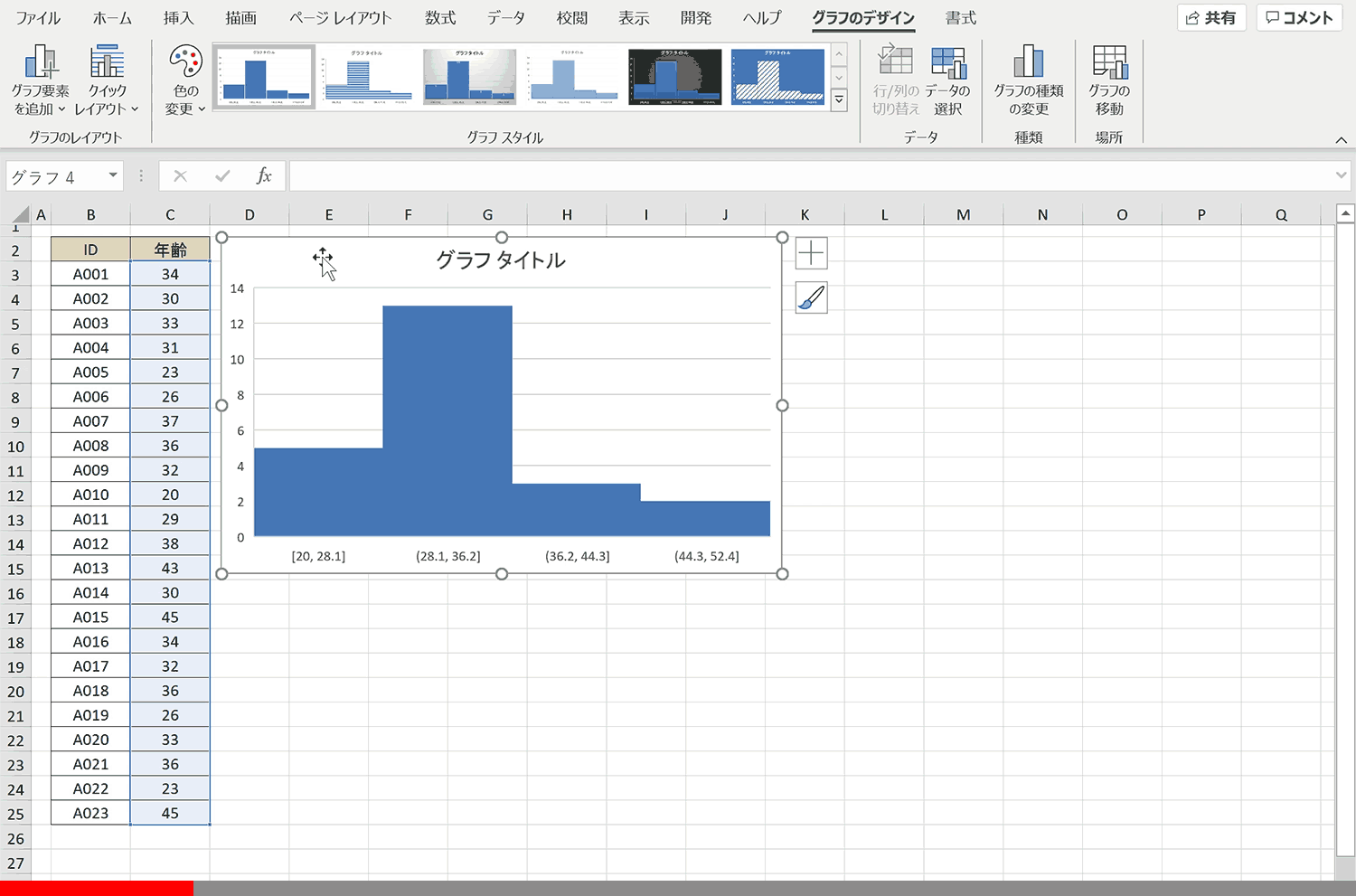
完成
ヒストグラムが完成しました。
ヒストグラムとは
ヒストグラムは工業の分野ではヒストグラムは「QC七つ道具」の1つと言われており、品質管理でよく使われるグラフです。ヒストグラムの特徴は各階級の棒が必ず隣接しており、連続しているという意味あいを表現しています。対して一般的な棒グラフは棒ごとの間隔が空いています。
ヒストグラムの良い点
ヒストグラムはデータの階級を分けてばらつき表現するので、一目でデータの集中度合いがわかります。またヒストグラムは形状ごとに名前が付けられており、その形から異常値などを発見しやすいという特徴があります。
ヒストグラムの形状の種類
ヒストグラムは形状ごとに名前が付けられています。というのも形状ごとに表す傾向があり、データの異常などを形状によって発見しやすいという特徴があるからです。ここではそれぞれの形状の名称と形状ごとの傾向について説明していきます。
一般型
別名「つり鐘型」とも言われる、一般的に現れる形です。左右対称となっており、中心部分がもっとも高く両端にいくにしたがって少なくなっています。この形が現れると安定しているデータとも言えます。
二つ山型
中央は窪んでいて、左右で山が分かれているような形です。この形から見えることは、中央値が違ったデータの混じっていることが考えられ、要因を特定し、要因ごとに二つにデータを分けるときれいに一般型になる可能性があります。
歯抜け型
でこぼこな形になっている形です。データが少ない場合や階級の幅を狭く設定している場合にこのような形になる場合が多いです。このような場合はデータの量を増やしたり、階級の幅を広く設定してみると良いでしょう。
右すそ引き型(左すそ引き型)
どちらかに偏っている形のグラフです。よくある例として上限や下限がある場合に現れることが多い形です。
絶壁型
中心に比べて極端に偏りが生じて、絶壁のようになっている形です。これが現れると測定に間違いがあったり、データが不十分な場合があるので再確認の必要があります。
高原型
棒の高さが階級ごとにあまり変わらない形です。平均値が違う分布がいくつか混じっている場合があります。グループを分けてみると違う形になる可能性があります。
離れ小島型
ポツンと離小島のように離れたところに山ができている形です。異なる分布からのデータが存在して可能性があるので確認が良いかもしれません。
関連リンク
【エクセル】折れ線グラフの作り方をわかりやすく解説
【エクセル】円グラフの作り方をわかりやすく解説
【エクセル】棒グラフの作り方をわかりやすく解説
【エクセル】スパークラインの作り方|セル内にミニグラフを作成
【エクセル】散布図の作り方を図解でわかりやすく解説
【エクセル】2軸の複合グラフの作り方をわかりやすく解説
おすすめの動画
Excel2013以前でのヒストグラムの作成方法
グラフでヒストグラムを選べるのはExcel2016以降のバージョンとなるため、その前のExcel2013以前のバージョンではFREQUENCY関数を使って度数分布表を作成し、それを棒グラフ化するという手順が必要となります。








